Oracle ERP Cloudソース・システムの登録
プランニング予算改訂と予算調整要求を統合するには、まずタイプがOracle ERP Cloudのソース・システムを作成し、次に接続情報を指定します。
Oracle ERP Cloudをソース・システム・タイプとして追加するには:
-
ホーム・ページで、
 (「アプリケーション」クラスタ)をクリックします。
(「アプリケーション」クラスタ)をクリックします。 -
 (「データ交換」アイコン)をクリックし、「データ統合」タブを選択します。
(「データ交換」アイコン)をクリックし、「データ統合」タブを選択します。オプションで、
 をクリックして「データ統合」を起動し、「アプリケーション」から
をクリックして「データ統合」を起動し、「アプリケーション」から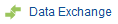 を選択できます。
を選択できます。 -
「データ統合」ホーム・ページの「アクション」から、「アプリケーション」を選択します。
-
アプリケーション・ページで、
 (接続の構成アイコン)をクリックします。
(接続の構成アイコン)をクリックします。 -
 (「追加」ドロップダウン・アイコン)ドロップダウンをクリックし、Oracle ERP Cloudを選択します。
(「追加」ドロップダウン・アイコン)ドロップダウンをクリックし、Oracle ERP Cloudを選択します。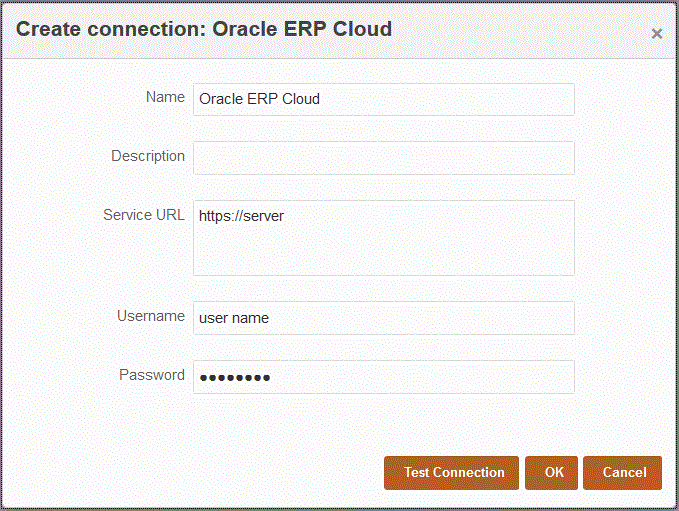
-
「名前」に、ソース・システム名を入力します。
-
「説明」に、ソース・システムの説明を入力します。
-
サービスURLに、Webサービスのサービス情報を入力します。
たとえば、
https://serverと入力します。 -
「ユーザー名」に、Budgetary Controlのユーザー名を入力します。
Oracle Enterprise Performance Management CloudとOracle ERP Cloudの間で情報を送信するためのプロセス要求を開始するOracle ERP Cloudユーザーの名前を入力します。このユーザーには、「予算マネージャ」ジョブ役割が割り当てられている必要があります。
-
「パスワード」に、Oracle ERP Cloudのパスワードを入力します。
このパスワードは、Oracle ERP Cloudのパスワードを変更するたびに更新する必要があります。
-
「接続のテスト」をクリックします。
接続が正しくテストされると、[ソース・システム名]の接続に成功しましたという情報メッセージが表示されます。
-
「OK」をクリックします。